
Mi a különbség a faktoring és a követeléskezelés közt
Rendkívül bosszantó, amikor a számládat nem egyenlíti ki időben az ügyfél, és kérvényező e-mailek fogalmazására kényszerülsz. Ehhez nyújt hathatós segítséget a ...
A díjbekérőkkel felgyorsíthatod a fizetési folyamatot, minimalizálhatod céged kintlévőségeit és elkerülheted a kellemetlen ÁFA-tartozásokat. A legjobb az egészben pedig az, hogy a Billingóval néhány kattintással, másodpercek alatt kiállíthatod őket. Hoztunk is egy kis segítséget egy villámgyors, képes útmutató formájában és persze a legfontosabb tudnivalókat is kiválogattuk Neked.
Amennyiben Te már rutinos vagy a proforma világában, akkor ugorj egyből a felsorolás végére, vagyis a képes útmutatóra. Ha viszont még soha nem hallottál a díjbekérőkről, akkor érdemes villámgyorsan átfutni, hogy pontosan miről is van szó, hiszen ezekkel a bizonylatokkal:
Dióhéjban összefoglalva, hogy miként is néz ki ez a valóságban:
1. lépés – belépés a Billingo fiókodba
Miután beléptél, rögtön a „Számlák” menüpontban találod magadat, itt kattints a jobb felső sarokban az „ÚJ SZÁMLA” feliratú zöld gombra.

2. lépés – a szükséges mezők kitöltése
A következő ablakban töltsd ki a mezőket úgy, mintha számlát állítanál ki. Ezt a folyamatot felgyorsíthatod, ha átveszed a szükséges adatokat a partner- és a termékadatbázisból.
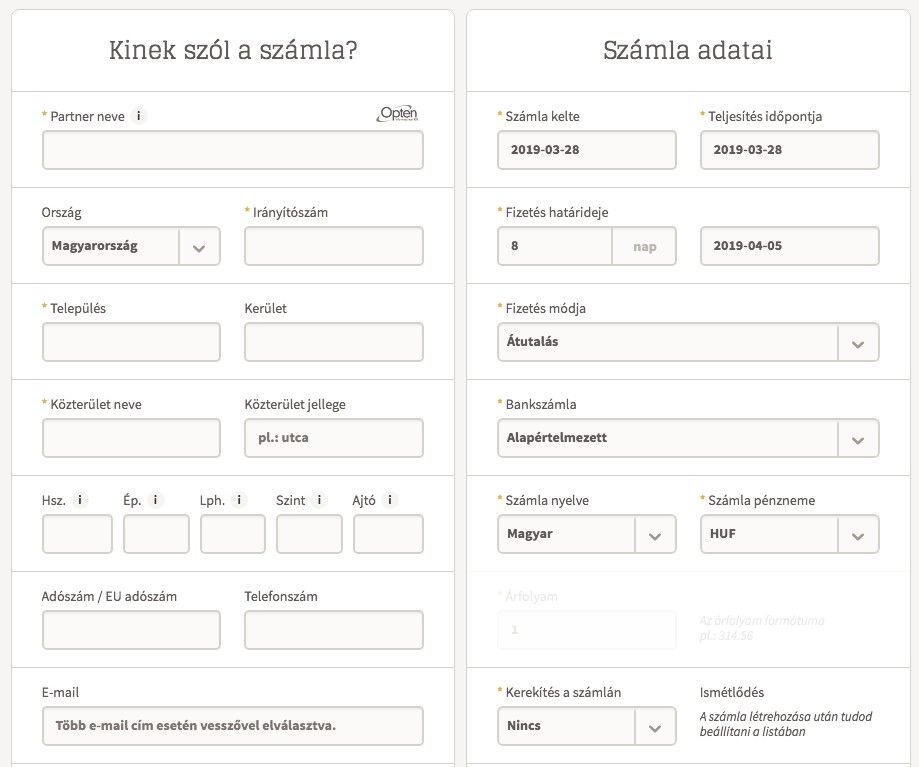
3. lépés – a díjbekérő mentése és a küldés módjának kiválasztása
Ha a kitöltésnél megadod az e-mail címet és az oldal alján "a Billingón keresztül küldöm" opciót választod, akkor a mentés után azonnal kiküldi a rendszer a díjbekérőt. Ha a díjbekérőt inkább postán küldenéd el, akkor a korábbiakhoz hasonlóan egyszerűen nyomtasd ki.
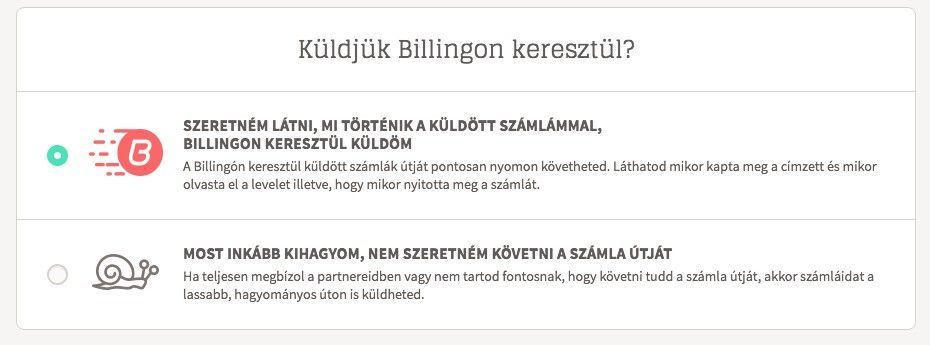
Ha készen vagy, kattints az oldal alján található „MENTÉS” feliratú zöld gombra, majd a felugró ablakban válaszd a „DÍJBEKÉRŐ” opciót.
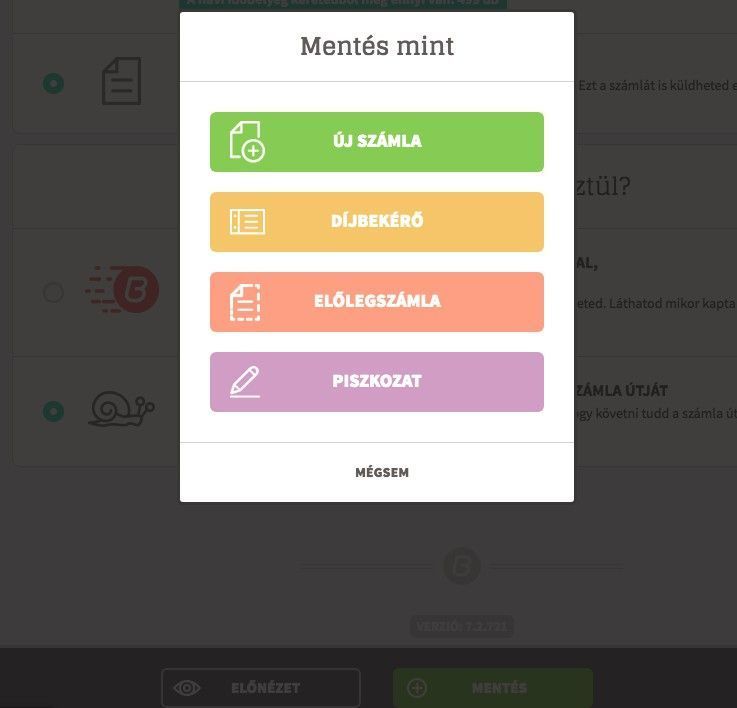
5. lépés – számla létrehozása díjbekérőből
Miután a vásárló fizetett, természetesen egy végszámlát is ki kell állítanod, viszont ezt megteheted a díjbekérőből. Méghozzá három különböző módon is, ahogy Neked kényelmesebb.
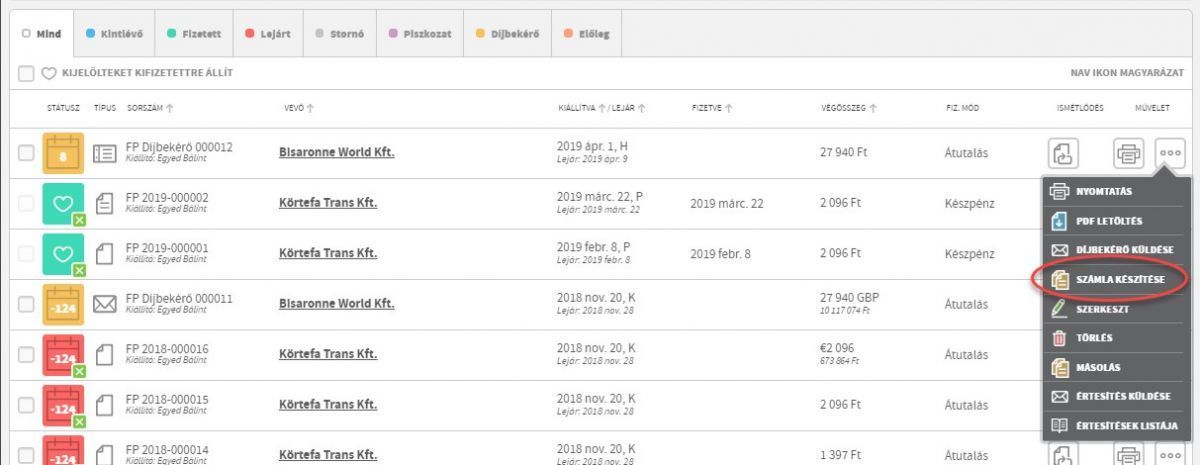
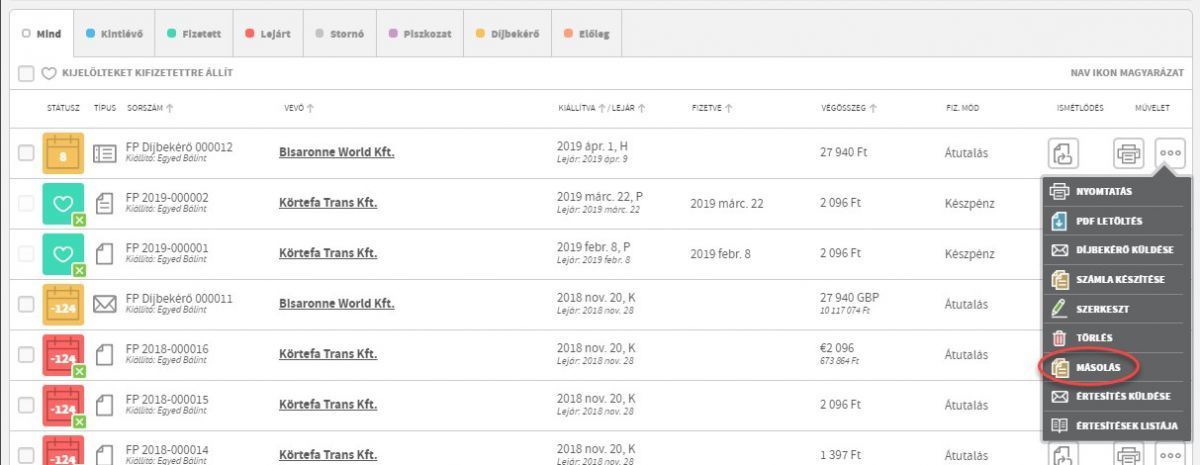
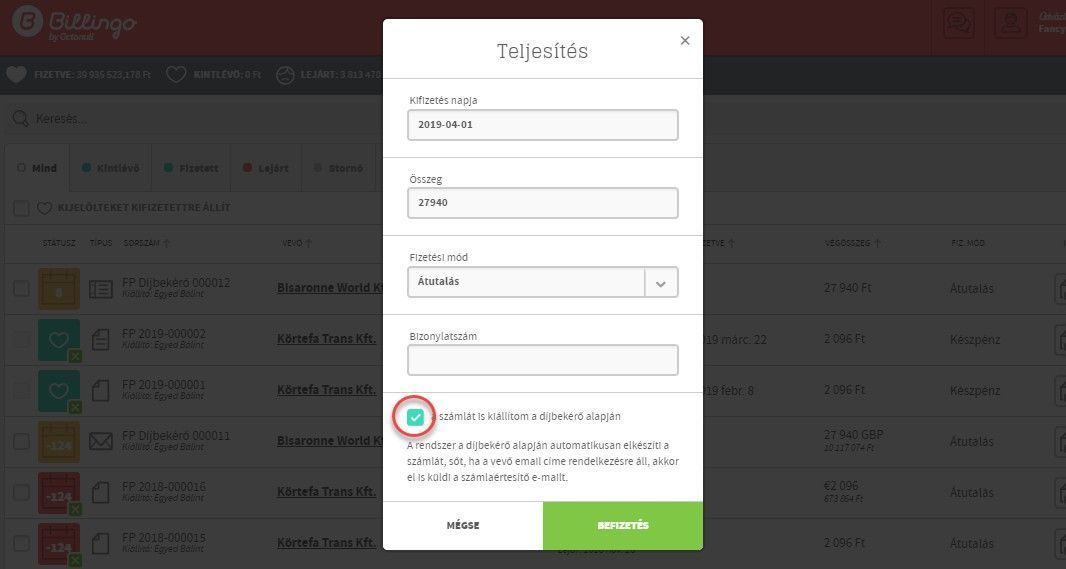
Ezeket és sok egyéb égető kérdést is megválaszol korábbi cikkünk, amelyben összegyűjtöttünk minden fontos elméleti tudnivalót a díjbekérőkkel kapcsolatban »
Fedezd fel a szuper kényelmes és villámgyors e-számlázás élményét, Billingózz egy hónapig ingyen, bármiféle kötelezettség nélkül »
A Billingo mobilappal ott vagy, ahol az üzlet történik. Állíts ki számlát útközben, kövesd nyomon a fizetéseket, és nézd meg, ki tartozik – egy koppintással.

